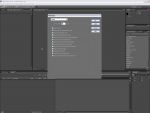Ez a videótipp a következő klub(ok)ba tartozik:
Ha van egy kis időd, nézz szét meglévő klubjaink között!
- Ez a videó nem még nem tartozik egy klubhoz sem.
Ha van egy kis időd, nézz szét meglévő klubjaink között!
-
Adobe After Effects CS3 tanfolyam 11. rész - Mozgás detektálás (Stabilitás)
2010. augusztus 10. 18:21:55 |
Ebben a sorozatban az Adobe effektező szoftverét mutatom be. A tizenegyedik részben a mozgásdetektálást és azon belül is a stabilitást ismertetem.
-
Amire szükségünk van
Adobe After Effects CS3 -
Mozgás detektálás
Importáljunk be egy mozgó képet a File, Import segítségével vagy a Capture in Adobe Premiere Pro-val.
A workspace-nél a standard opciót átállíthatjuk ahhoz, hogy mit szeretnénk használni. A mozgásdetektáláshoz a motion trackinget kell kiválasztanunk.
Az időegyenest vigyük az elejére. A stabilizáció módra kattintsunk, kaptunk egy layer ablakot. A trackpoint a detektáló pont, ezt kell odaigazítani egy ponthoz, amit minden egyes képkockánál le fog követni a program. Pipáljuk ki a jobboldali ablakban a rotationt. A második trackpointot is állítsuk be. Fontos, hogy ez a két pont tökéletesen elkülöníthető legyen.
Kövessük a videón látható utasításokat a mozgás detektálás beállításaihoz.
Vélemények, hozzászólások
Rendezés:
Szia
Olyan segítséget kérnék tőled, hogy van egy álló kép. És szeretnék buborékokat rajzolni, ami persze már mozogjon de ne egy vonalon, hanem hullámosan például. Több buborék, ami mozog és mindegyikben egy kis videó menne. Azt szeretném, hogy a buborékba kövesse.
Előre is köszönöm a segítséget
Olyan segítséget kérnék tőled, hogy van egy álló kép. És szeretnék buborékokat rajzolni, ami persze már mozogjon de ne egy vonalon, hanem hullámosan például. Több buborék, ami mozog és mindegyikben egy kis videó menne. Azt szeretném, hogy a buborékba kövesse.
Előre is köszönöm a segítséget
Statisztika
| Megtekintések száma: | 7860 | Hozzászólások: | 16 |
| - VideoSmart.hu-n: | 7860 | Kedvencek között: | 10 |
| - Más oldalon: | 0 | Értékelések: | 5 |

3asBakter további videótippjei »
Ebben a sorozatban az Adobe effektező szoftverét mutatom be. A tizenegyedik részben a mozgásdetektálást és azon belül is a stabilitást ismertetem. (több infó) (kevesebb infó)